- Meni Start je eden najbolj uporabnih komponent sistema Windows 10, saj nam omogoča hiter dostop do nameščenih aplikacij in nastavitev.
- Če meni Start ne deluje, morate najprej skriti Cortana in onemogočite Internet Explorer. Druge rešitve so raziskane v članku.
- Ker je meni Start eden najpogostejših elementov, s katerimi sodelujemo vsak dan, je namenjen Odsek menija Start je na voljo za popravke in druge nasvete.
- Oglejte si Središče napak Windows 10 za neverjetne članke o drugih vprašanjih, ki se nanašajo na najnovejši Microsoftov operacijski sistem.

- Prenesite orodje za popravilo računalnika Restoro ki je priložen patentiranim tehnologijam (patent na voljo tukaj).
- Kliknite Zaženite optično branje najti težave s sistemom Windows, ki bi lahko povzročale težave z računalnikom.
- Kliknite Popravi vse za odpravljanje težav, ki vplivajo na varnost in delovanje vašega računalnika
- Restoro je prenesel 0 bralci ta mesec.
3. rešitev - Začasno skrite Cortano iz opravilne vrstice
Le malo uporabnikov je poročalo, da se skriva Cortana ikona v opravilni vrstici odpravlja te težave. Če želite skriti Cortano, morate storiti naslednje:
- Z desno miškino tipko kliknite Opravilna vrstica in izberite Cortana> Skrita.
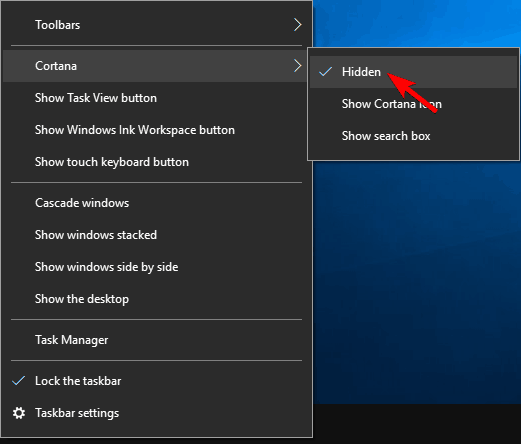
- Zdaj znova znova kliknite opravilno vrstico in izberite Cortana> Prikaži ikono za iskanje.
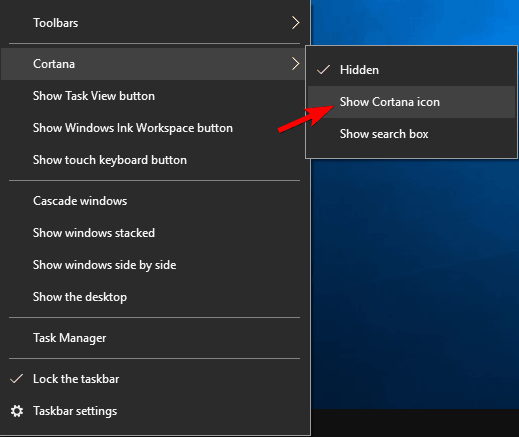
- Ponovni zagon računalnik in preverite, ali je težava odpravljena.
Vaša opravilna vrstica ne deluje? Oglejte si ta vodnik po korakih in spravite stvari v normalno stanje.
4. rešitev - preklopite na drug skrbniški račun in izbrišite imenik TileDataLayer
Uporabniki so to poročali Kritična napaka - meni Start ne deluje sporočilo se je začelo pojavljati po povezavi Microsoftovega računa z njihovim lokalnim računom.
Če imate to težavo, priporočamo, da preklopite na drug skrbniški račun in jo odstranite TileDataLayer imenik. Če nimate dodatnega skrbniškega računa, ga lahko ustvarite tako, da sledite tem korakom:
- Pritisnite Ctrl + Shift + Esc odpreti Upravitelj opravil.
- Kdaj Upravitelj opravil odpre, kliknite na Datoteka> Zaženi novo opravilo.
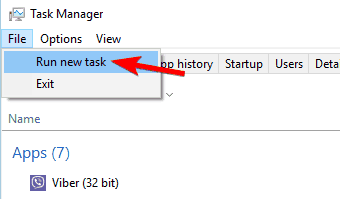
- Tip cmd, preverite Ustvarite to nalogo z skrbniškimi pravicami in kliknite v redu.
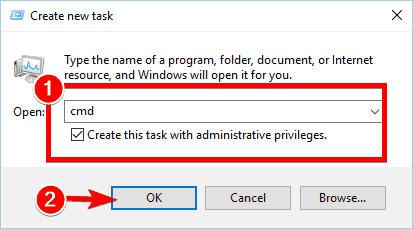
- Kdaj Ukazni poziv zažene, vnesite naslednje in pritisnite Enter za zagon:
-
net user / dodaj admin1 geslo1
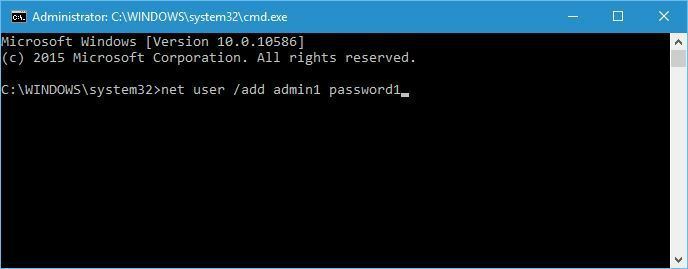
-
net user / dodaj admin1 geslo1
- Tako boste ustvarili nov uporabniški račun z imenom admin1 z geslom geslo1. Za uporabniško ime ali geslo lahko uporabite katere koli druge vrednosti.
- Zdaj morate na novo dodanega uporabnika, admin1 v našem primeru, spremeniti v skrbnika, tako da vnesete naslednje:
- omrežni skrbniki lokalnih skupin admin1 / add
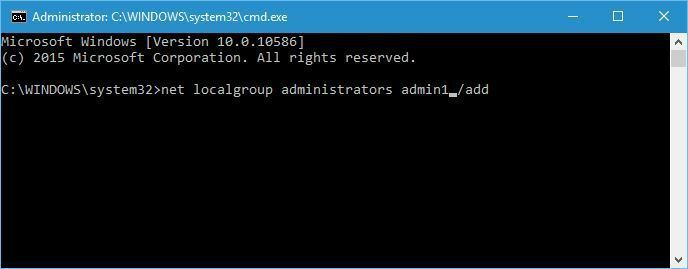
- omrežni skrbniki lokalnih skupin admin1 / add
- Zapri Ukazni poziv, Odjava trenutnega računa in pojdite na novo ustvarjeno admin1 račun. Uporaba geslo1 za prijavo.
- Pritisnite Tipka Windows + R. in vnesite % localappdata%. Kliknite v redu ali pritisnite Enter.
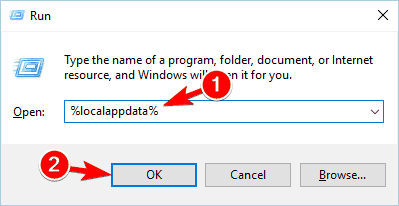
- Poiščite TileDataLayer mapo in izbriši to.
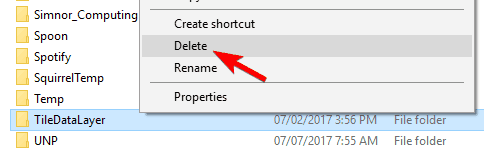
- Odjava računa admin1 in se preklopite nazaj na svoj običajni račun.
Upajmo, da bi moralo zdaj vse delovati. Uporabniki so poročali, da so bile po uporabi te metode ploščice odstranjene iz menija Start, vendar je to le manjša težava. Če je težava odpravljena, lahko odstranite skrbniški račun admin1.
Če imate težave z dostopom do ukaznega poziva kot skrbnik, potem je bolje podrobneje si oglejte ta vodnik.
5. rešitev - Končajte postopek lokalnega varnostnega organa
Da bi popravili Kritična napaka - meni Start ne deluje, svetujemo vam, da zaključite postopek lokalnega varnostnega organa z uporabo upravitelja opravil. Če želite to narediti, sledite tem korakom:
- Odprto Upravitelj opravil s pritiskom na Ctrl + Shift + Esc.
- Kdaj Upravitelj opravil odpre, pojdite na Procesi zavihek in poiščite Lokalni varnostni organ. Desni klik in izberite Končna naloga.
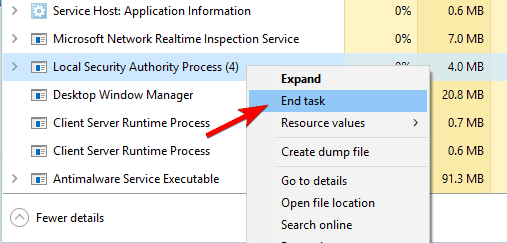
- Zapri Upravitelj opravil in ponovni zagon računalnik. Po ponovnem zagonu računalnika preverite, ali je težava odpravljena.
Opomba urednika: Ta članek se nadaljuje na Naslednja stran. Potrebujete več vodnikov? Obiščite naš namenski Središče za napake sistema Windows 10.
Pogosto zastavljena vprašanja
Če želite premakniti opravilno vrstico nazaj na izvorno lokacijo, z desno miškino tipko kliknite prazno območje v opravilni vrstici in izberite Lastnosti. Išči Lokacija opravilne vrstice na zaslonu in v spustnem meniju izberite Spodaj. Shranite spremembe in meni Start se vrne v normalno stanje.
Če je meni Start zamrznjen, je običajen trik ponovni zagon Raziskovalca. Pritisnite Ctrl + Shift + Esc, da se odpre Upravitelj opravilin z desno miškino tipko kliknite Windows Explorer s seznama in izberite Ponovni zagon.
Razlog, da meni »Start« preneha delovati, je, da običajno prihaja do zagozdenega postopka, ki se še ni zaključil, temveč zaradi drugih napak. Napake so lahko povezane s čimer koli, kar se prikaže v meniju Start, ali s Cortano ali Windows Explorerjem. Največkrat gre za začasno težavo.

